Инструкция по сбору ОС
(на примере тестового задания)
(на примере тестового задания)
Важно! Механика на разных сборах может отличаться, в зависимости от требований. Перед сбором менеджер предоставит вам актуальную инструкцию для сбора, на который вас пригласят.
Этап 1. Вы готовы начать выполнять задание
Чтобы начать отчет, необходимо нажать на нужное задание (в данном случае -"БЫТОВАЯ ХИМИЯ (сплошная перепись) и в появившемся окне нажать на "Начать новый отчет".
Этап 1. Вы готовы начать выполнять задание
Чтобы начать отчет, необходимо нажать на нужное задание (в данном случае -"БЫТОВАЯ ХИМИЯ (сплошная перепись) и в появившемся окне нажать на "Начать новый отчет".
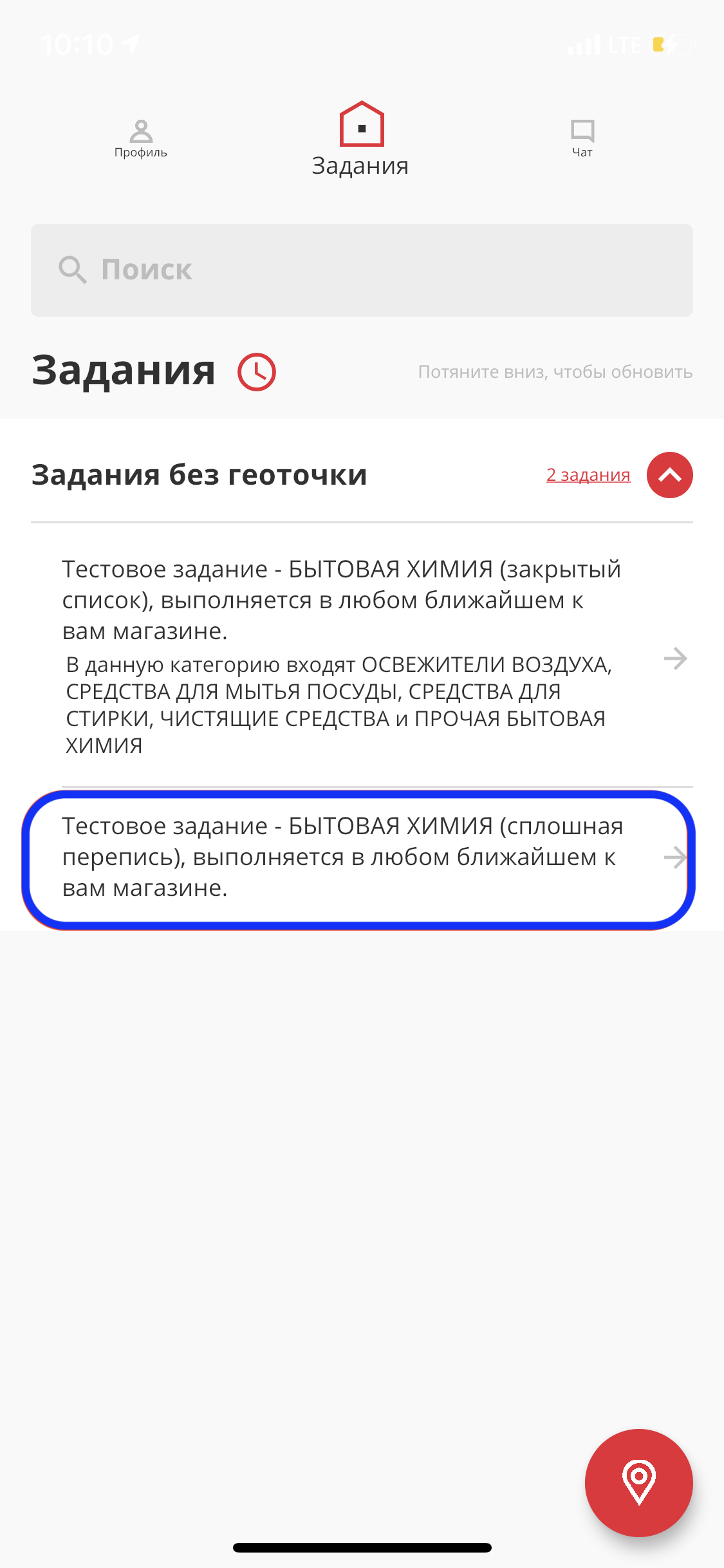
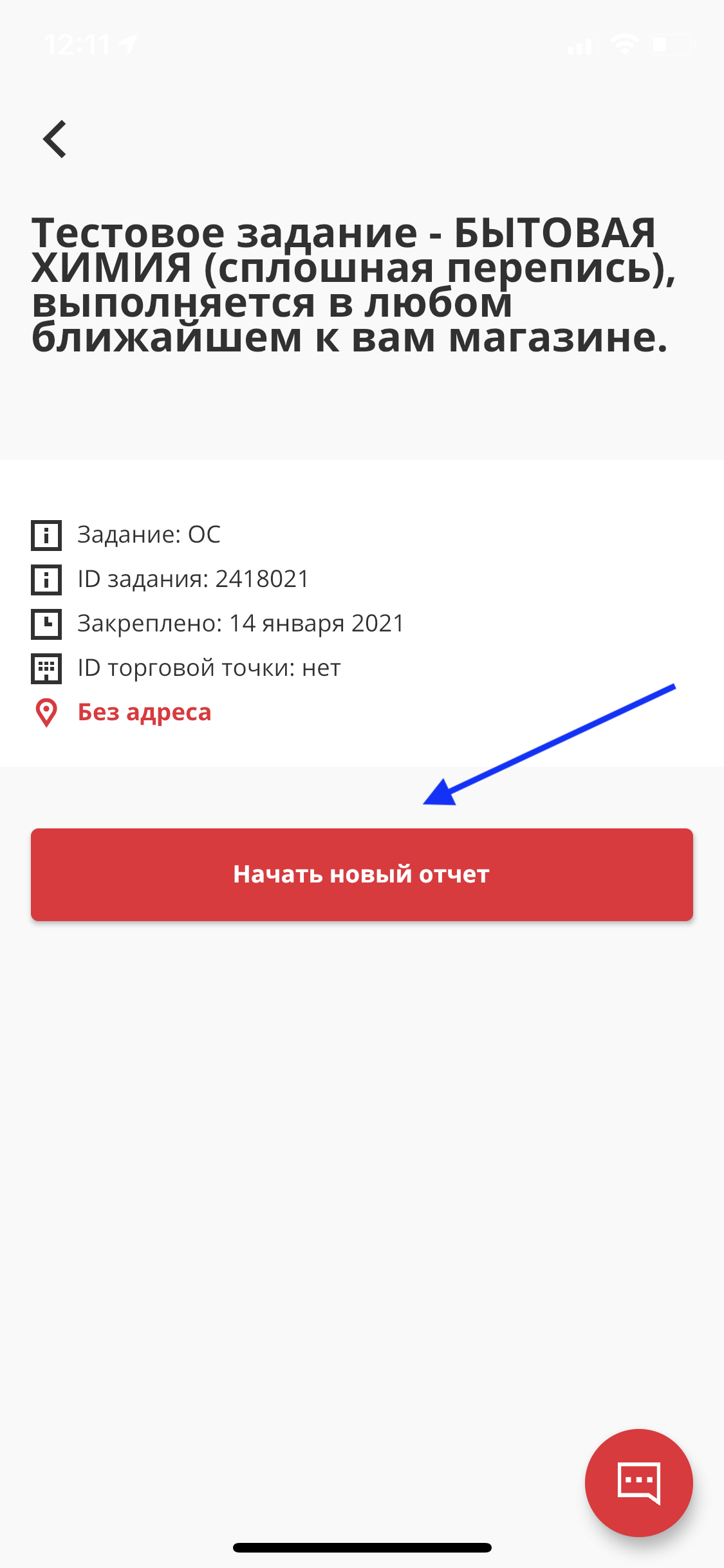
Этап 2. Вам нужно сделать обзорные фотографии
В первую очередь необходимо сделать "Фото категории" - обзорные фотографии секции, где находятся нужные товары (необходимо сделать минимум 2 фото, иначе при отправке отчета выдаст ошибку).
Фото должны быть сделаны вертикально.
В первую очередь необходимо сделать "Фото категории" - обзорные фотографии секции, где находятся нужные товары (необходимо сделать минимум 2 фото, иначе при отправке отчета выдаст ошибку).
Фото должны быть сделаны вертикально.

Если нужная категория находится на нескольких секциях, то каждую делаем в отдельный отчет (сколько секций - столько и отчетов)
Важно! На обзорных фото секция должна быть видна полностью: левая, правая, верхняя и нижняя границы. Фото должно быть выполнено напротив секции, чтобы было видно все товары, находящиеся на полках.
Важно! На обзорных фото секция должна быть видна полностью: левая, правая, верхняя и нижняя границы. Фото должно быть выполнено напротив секции, чтобы было видно все товары, находящиеся на полках.
Если в магазине узкие проходы - делайте первое фото секции под углом (чтобы также были видны все границы секции), далее, стоя перед секцией, сфотографировать ее частями внахлест, условно разделив ее, например, на 4 части:

Секция и ее границы
Условное деление секции на 4 части:
Условное деление секции на 4 части:




Этап 3. Вам нужно собрать товарные позиции
После того, как вы сделали обзорные фото - спускайтесь в нижнюю камеру, где нужно сделать фото ценников и штрихкодов соответствующих товаров.
После того, как вы сделали обзорные фото - спускайтесь в нижнюю камеру, где нужно сделать фото ценников и штрихкодов соответствующих товаров.
Далее, начиная с верхней полки, слева направо, делайте (1) крупно фото первого ценника с захватом части товара (чтобы четко была видна вся информация, которая напечатана на ценнике и частично товар к которому относится ценник, захватывать товар целиком не нужно), (2) затем крупно фото штрихкода на соответствующем товаре с захватом производителя (чтобы все цифры штрихкода были четко видны). Если форма упаковки не позволяет поместить на одном фото штрихкод и производителя, приоритет на штрихкод.
Фото ценника с захватом товара:
Фото ценника с захватом товара:
Фото штрихкода:
Если штрихкода нет на товаре или он не читаем, во второе фото можно сделать фото штрихкода с ценника.
Затем фотографируйте второй ценник с захватом товара и штрихкод на товаре, и так далее, пока не соберете все товары данной категории с этого стеллажа.
Если товары данной категории находятся на нескольких секциях, то, как было написано ранее, вам нужно будет нажать "Начать новый отчет" и проделать все то же самое со следующей секцией. То есть каждый новый стеллаж – новый отчет.
Важно! Один отчет не должен превышать 200 фотографий. Когда в отчете будет больше 200 фотографий, необходимо начать новый отчет.
В случае превышения количества фотографий, отчет не будет отправлен.
Затем фотографируйте второй ценник с захватом товара и штрихкод на товаре, и так далее, пока не соберете все товары данной категории с этого стеллажа.
Если товары данной категории находятся на нескольких секциях, то, как было написано ранее, вам нужно будет нажать "Начать новый отчет" и проделать все то же самое со следующей секцией. То есть каждый новый стеллаж – новый отчет.
Важно! Один отчет не должен превышать 200 фотографий. Когда в отчете будет больше 200 фотографий, необходимо начать новый отчет.
В случае превышения количества фотографий, отчет не будет отправлен.

Этап 4. Вы выполнили первый отчет
Выгрузите первый отчет, обратитесь к менеджеру и попросите проверить отчет, если все выполнено корректно, можете продолжить работу.
Выгрузите первый отчет, обратитесь к менеджеру и попросите проверить отчет, если все выполнено корректно, можете продолжить работу.
Этап 5. Вы полностью выполнили задание
Как только вы все выполнили - нажимайте "Отправить отчет", далее "Отправить сейчас" и дожидаетесь, пока на экране не высветится, что отчет успешно выгружен.
! Если во время выгрузки отчета вам выдало ошибку - проверьте, везде ли вы сделали достаточно фото. Если ошибка остается - напишите об этом в чат поддержки в приложении.
Как только вы все выполнили - нажимайте "Отправить отчет", далее "Отправить сейчас" и дожидаетесь, пока на экране не высветится, что отчет успешно выгружен.
! Если во время выгрузки отчета вам выдало ошибку - проверьте, везде ли вы сделали достаточно фото. Если ошибка остается - напишите об этом в чат поддержки в приложении.
Также, после нажатия на кнопку "Отправить отчет", можно выбрать "Загружать в фоновом режиме". Тогда окно с выгрузкой отчета скроется, отчет продолжит выгружаться, но вы сможете продолжить выполнять задания.

Также выгружать отчеты можно с помощью кнопки "Синхронизация" в основном меню приложения.
Важно! Отчеты выгружаются только, когда приложение открыто. Если вы закроете приложение - выгрузка отчетов остановится.
Чтобы не тратить свой интернет-трафик, можете выгрузить отчет позже с помощью WI-FI.
Как выгрузить отчет с ошибкой:
Чтобы не тратить свой интернет-трафик, можете выгрузить отчет позже с помощью WI-FI.
Как выгрузить отчет с ошибкой:
- Шаг 1. Зайти в настройки профиля, выбрать кнопку "Удалить сохраненные данные (кеш)" Ни в коем случае не нажимать "Удалить все отчеты"! - все выполненные отчеты будут удалены
- Шаг 2. Сделать общую синхронизацию нажав "Синхронизация"→ запустить ее. Если отчеты по-прежнему не выгружаются, то переходим к следующему шагу.
- Шаг 3. Зайти в задание с не выгруженным отчетом, после нажать кнопку "Отправить" → следом нажать "Отправить заново" (серая).
Что делать если в торговой точке нет нужных товаров или ценников
* Полностью отсутствует категория -
если в магазине нет нужной категории, то нужно сделать фото стеллажей похожей категории не только в обзорные фото, но и в фото товара, иначе вы не сможете отправить отчет.
* Есть ценник, но нет товара -
1-е фото - ценник, 2-е фото - штрихкод с ценника (если штрихкода нет, делаем 2 раза фото ценника).
* Нет штрихкода на ценнике и на товаре -
1-е фото - товар, 2-е фото – ценник
* Нет ценника, но есть товар -
Пропускаем этот товар
* Полностью отсутствует категория -
если в магазине нет нужной категории, то нужно сделать фото стеллажей похожей категории не только в обзорные фото, но и в фото товара, иначе вы не сможете отправить отчет.
* Есть ценник, но нет товара -
1-е фото - ценник, 2-е фото - штрихкод с ценника (если штрихкода нет, делаем 2 раза фото ценника).
* Нет штрихкода на ценнике и на товаре -
1-е фото - товар, 2-е фото – ценник
* Нет ценника, но есть товар -
Пропускаем этот товар
Механика сбора по сложным категориям
* Товар за кассой –
делаем обзорные фото издалека
* Весовой товар –
1-е фото - фото ценника, 2-е фото - фото товара. При наличии информации (наименовании и производителе) на коробке, либо другом носителе, вторым делаем фото данной информации.
* Продукты за стеклом –
приближаем камеру и делаем 1-е фото - фото ценника, 2-е фото - фото товара.
*Товар на верхних полках -
если вы не можете взять товар с верхней полки, делаем 2 раза фото ценника( при наличии шк на ценнике, 2 фото - шк с ценника).
* Товар за кассой –
делаем обзорные фото издалека
* Весовой товар –
1-е фото - фото ценника, 2-е фото - фото товара. При наличии информации (наименовании и производителе) на коробке, либо другом носителе, вторым делаем фото данной информации.
* Продукты за стеклом –
приближаем камеру и делаем 1-е фото - фото ценника, 2-е фото - фото товара.
*Товар на верхних полках -
если вы не можете взять товар с верхней полки, делаем 2 раза фото ценника( при наличии шк на ценнике, 2 фото - шк с ценника).
* Табачные изделия –
делаем фото прайса, лист необходимо разбить на 5-6 фото, в данном случае телефон можно держать горизонтально.
Как правильно сфотографировать прайс в задание "Табачные изделия"
делаем фото прайса, лист необходимо разбить на 5-6 фото, в данном случае телефон можно держать горизонтально.
Как правильно сфотографировать прайс в задание "Табачные изделия"
- В обзорные фотографии сфотографировать все листы прайса целиком;
- В нижнее окно для фото ценников с товаром и ШК фотографируем каждый лист, деля его на 4-6 частей (стараемся максимально близко сфотографировать строки с наименованием и ценой);
- Отправляем.